
Maneiras fáceis de alterar a localização do tempo no iPad Pro / Air / mini / 4 / 3 / 2

Com as novas versões do sistema operacional iOS , há uma infinidade de melhorias e recursos. Muitos usuários do iPhone têm relatado o problema da localização errada em seu widget de clima do iPad. Você pode facilmente alterar a localização do aplicativo de clima do seu iPad. Siga o guia abaixo para saber como alterar a localização do tempo no iPad.
Um aplicativo de tempo fornece uma maneira fácil e rápida de verificar a condição climática de qualquer local de forma conveniente e fácil. Ele fornece atualizações meteorológicas instantâneas. O Widget de Tempo está na forma de um ícone de clima e um número que representa a temperatura do local.
Ser capaz de saber o clima do seu local ajuda você a saber qual roupa você deve usar. Além disso, saber o clima de um local específico também é muito útil para quem embarca na jardinagem. Conhecendo o clima do seu jardim, você pode saber quando ir e plantar essas sementes.
Um widget meteorológico fornece um método rápido, eficiente e conveniente de verificar as condições meteorológicas em qualquer lugar e a qualquer momento. Com sua interface rápida e fácil de usar, você pode verificar as condições atuais de um determinado local em apenas alguns segundos.
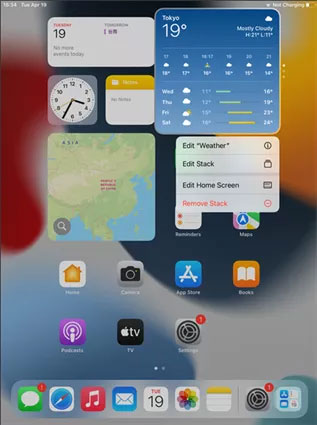
Você pode gostar de:
6 maneiras viáveis de falsificar a localização GPS no iPhone
Um clique para fazer pleno uso dos serviços de localização no iPhone
Bugs e problemas são esperados sempre que houver uma atualização iOS . Como o suporte a widgets é uma nova maneira de personalizar a tela inicial do seu iPhone, as pessoas se sentem bastante prejudicadas pelos soluços de atualizar a localização do widget de clima. Se o iPad tiver o Widget de Meteorologia mostrando um problema de localização incorreta, siga as maneiras abaixo para solucionar o problema. (Por que minha localização está errada no meu iPhone?)
Você deve garantir que concedeu ao widget Clima a permissão necessária para saber a localização do seu dispositivo, ativando o recurso "Localização precisa". O iPad não consegue detetar a localização "atual" se esta funcionalidade estiver desativada. Siga a etapa abaixo para saber como ativar o recurso "Localização precisa".
Passo 1: Inicie o aplicativo "Ajustes" no seu iPad.
Passo 2: navegue até "Privacidade" e toque em "Localização precisa".
Passo 3: Ative o recurso "Localização precisa" na parte superior da tela.
Passo 4: role para baixo na mesma tela e encontre o "Aplicativo do tempo" na parte inferior da tela do seu iPad.
Passo 5: Permitir que o aplicativo Widget e Meteorologia use a localização atual do iPad
Permita o acesso à localização deslizando o botão "Localização precisa" para o status on.
Uma VPN ou Rede Privada Virtual é uma conexão criptografada que você pode usar para se conectar a uma rede segura. Você também pode usar uma VPN para contornar restrições geográficas. O problema com a VPN e o widget de clima do iPad é em relação ao "DNS", ou Servidor de Nomes de Domínio.
Quando você conectou seu iPad a uma VPN, todas as suas informações, como seu endereço IP, serão direcionadas para o servidor de sua empresa VPN. Portanto, usar VPN pode ser o motivo pelo qual seu Widget de Clima está mostrando o local errado. Você deve desativar a VPN no seu iPad para resolver o problema. Abaixo estão os passos que você deve seguir para desativá-lo: (Como falsificar a localização GPS no iPhone?)
Passo 1: Inicie o aplicativo "Ajustes" no seu iPad.
Passo 2: role a tela para baixo e toque na opção "Geral", que é a terceira da lista.
Passo 3: Clique em "VPN e Gerenciamento de dispositivos" na lista de menus que aparece.
Passo 4: Desative a VPN clicando no botão "VPN" e, em seguida, "alterne" o interruptor para a posição "Off".
Você receberá as atualizações de tempo erradas se o aplicativo de clima do seu iPad não puder acessar sua localização correta. Siga a maneira fácil abaixo para alterar a localização do aplicativo de clima do seu iPad.
Passo 1: Pressione por muito tempo o seu "Widget do tempo" na tela inicial do seu iPhone.
Passo 2: Pressione o botão "Edit Weather".
Passo 3: Adicione manualmente o local correto.
Passo 4: Salve as informações e comece a desfrutar de atualizações meteorológicas corretas.
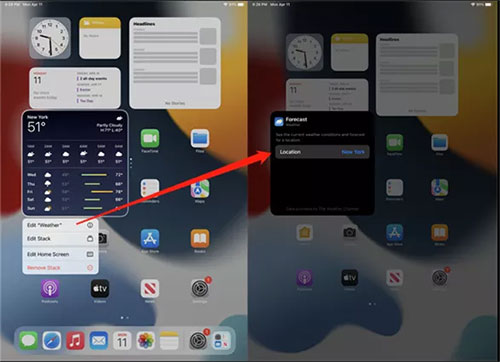
Veja mais:
Por que minha localização está errada no iPhone? (Correções incluídas)
Como alterar o endereço residencial no iPhone? 5 maneiras que você vai precisar
Como posso alterar a localização do tempo no meu iPad? É muito crucial obter as atualizações meteorológicas certas. Em casos raros, talvez seja necessário alterar sua localização para a área correta, mesmo depois de seguir os métodos discutidos neste artigo. Se você se encontrar em tais circunstâncias, você pode tentar usar uma ferramenta de terceiros.
iPad Location Changer é um aplicativo multi-funcional que permite que você altere sua localização iPad / iPhone facilmente. É uma ferramenta fácil de usar e muito eficaz que lhe permitirá alterar a localização do tempo do seu iPad, permitindo, portanto, que você acesse relatórios meteorológicos precisos. Siga o guia passo a passo abaixo para saber como usar o iPad Location Changer.
01Baixe e instale o iPad Location Changer
Comece baixando o iPad Location Changer em seu computador ou laptop e, em seguida, instale o software. Inicie o software depois de instalá-lo com êxito.
Utilize um cabo USB para ligar o iPad ao computador. Depois disso, desbloqueie seu iPhone e toque no botão "Confiar" quando receber um prompt "Confiar neste computador". Digite sua senha novamente.

02Selecione o Destino no Mapa
O mapa será carregado automaticamente após a conclusão do "Passo 2". Selecione o local onde você deseja definir seu iPad depois de selecionar a opção "Modo Teleport" no canto direito. Você pode rolar o mouse para ampliar e diminuir o mapa para selecionar seu destino preferido ou digitar as coordenadas GPS/endereço no canto esquerdo para procurar seu destino.

03Conectar-se ao novo local
Quando você seleciona seu destino, uma barra lateral pop-up mostrando a distância, as coordenadas e o nome será exibida. Clique no botão "Mover" para alterar sua localização para um novo lugar. Sua localização mudará imediatamente após clicar no botão "Mover".
Às vezes, o aplicativo de clima pode lhe dar as atualizações de tempo erradas se não estiver definido para o local correto. Portanto, confira os métodos discutidos acima para corrigir o problema de localização de clima errado no seu iPad. Se os três primeiros métodos não funcionarem, você pode usar o software iPad Location Changer. Você pode ter 100% de certeza de que este aplicativo funcionará para você.
Artigos relacionados:
Como falsificar a localização do Twitter facilmente | FAQs e Soluções [Comprovado]
Como falsificar GPS em Android sem localização fictícia?
Como falsificar GPS sem raiz em Android? [8 Aplicativos confiáveis]
Como alterar a localização do iPhone / iPad sem Jailbreak em 4 maneiras econômicas?
As 10 principais alternativas de localização virtual do iTools para dispositivos Android e iOS

 Localização Virtual
Localização Virtual
 Maneiras fáceis de alterar a localização do tempo no iPad Pro / Air / mini / 4 / 3 / 2
Maneiras fáceis de alterar a localização do tempo no iPad Pro / Air / mini / 4 / 3 / 2